Tipard Video Converter Ultimate je schopen převést více než 500 video a audio formátů pro přehrávání na jakémkoli běžném zařízení, jako jsou iPhone 13/12/11/XS/XR, iPad, iPod, Samsung, Huawei, Xiaomi, HTC, Motorola, Sharp atd. Navíc dokáže převádět video na 4K UHD a 1080p HD video, takže můžete získat vynikající čistý obraz, i když používáte 4K TV.
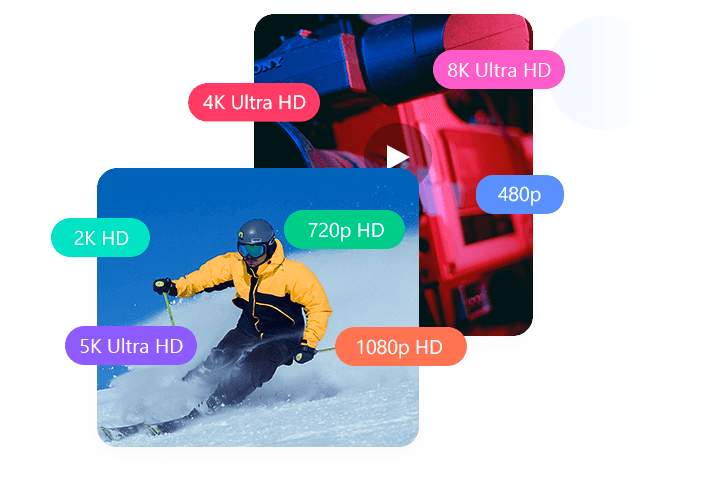
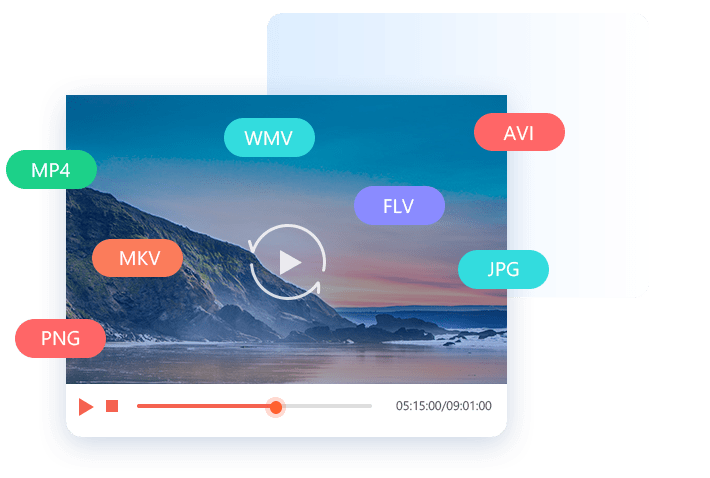
Nejen, že funguje jako media konvertor, ale může to být i DVD Ripper a Copy. Dokáže ripovat DVD do digitálních formátů pro plynulé přehrávání na jakémkoli zařízení bez DVD přehrávače. Navíc vám může uvolnit více místa pro kopírování disku DVD do složky DVD a souboru ISO. (Tento produkt prosím NEPOUŽÍVEJTE ke kopírování nepodomácku vyrobených DVD nebo k zálohování DVD pro komerční použití.)
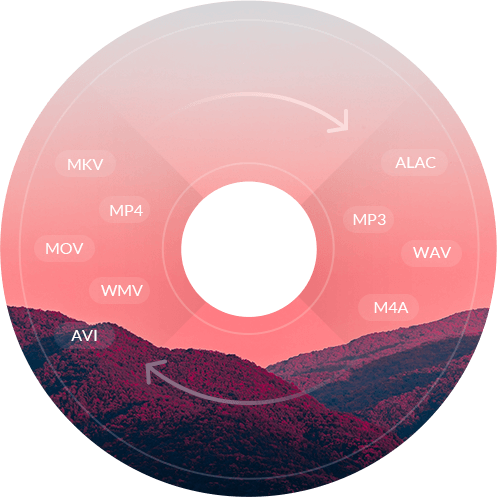


Ripujte a převádějte DVD do široké škály video formátů MP4, MKV, AVI, WMV, AVI, MOV, MP4, WMV, MKV, FLV atd. a extrahujte MP3, AAC, OGG, WAV, DTS, M4A a více formátů nebo skladeb z DVD.
Převod DVD do MPG Lossless. Tipard Video Converter Ultimate dokáže uložit všechny možnosti originálních titulků a zvukové stopy domácího DVD a zachovat nejlepší výstupní kvalitu originálních DVD.
Zkopírujte DVD do celé složky DVD a souboru ISO. Tipard Video Converter dokáže zkopírovat disk DVD do složky DVD v plném režimu a souboru ISO v počítači, takže můžete zažít stejné přehrávání jako přehrávač DVD.
Tipard Video Converter Ultimate podporuje akceleraci GPU od Intel, AMD, NVENC atd., což vám umožní zažít 60x vyšší rychlost než jiné běžné media konvertory na trhu. Navíc převádí video soubory v plné kvalitě. Ať už ripujete HD DVD do MPG Lossless nebo převádíte 8K/5K/4K/1080p HD videa, umožňuje vám zachovat původní nastavení pro zachování plné kvality.
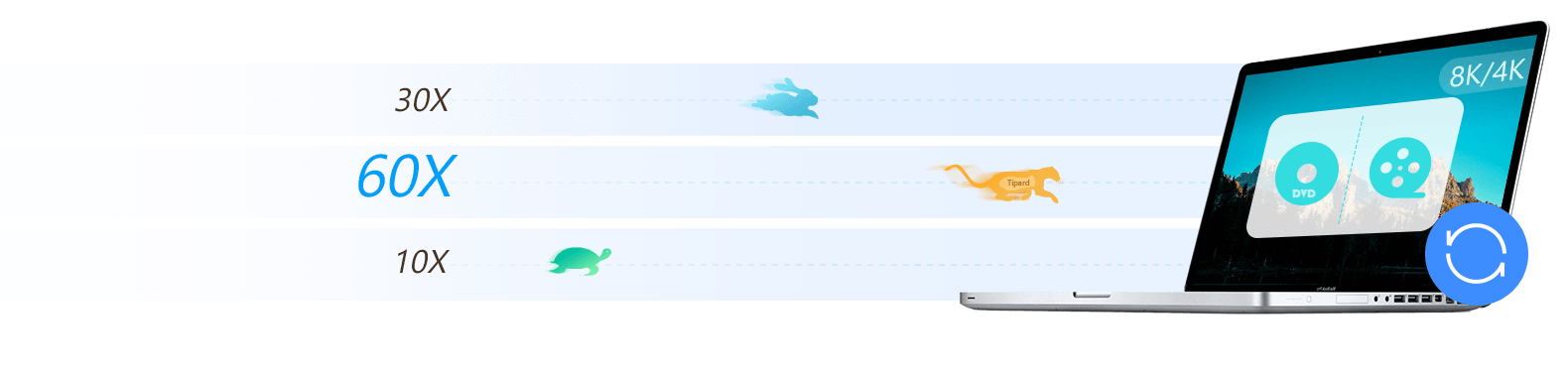
Tento nástroj pro převod médií má vestavěný editor videa, který umožňuje snadno upravovat video efekty. Všechny editační nástroje jako vodoznak, klip, sloučení, oříznutí, otočení, filtr atd. Lze použít bez jakýchkoli dovedností. Dokonce i když jste ve videu nové, můžete video upravit jako profesionál.
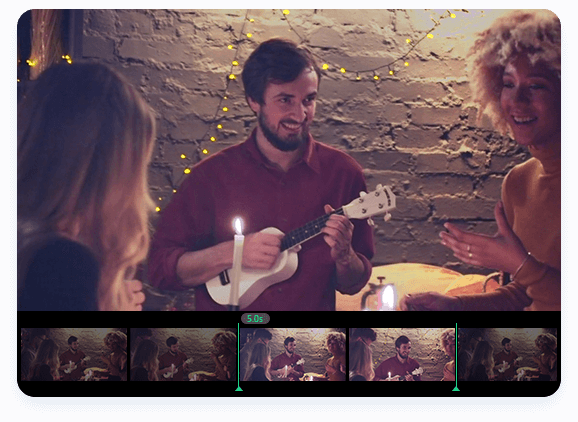
Pokud chcete snížit dlouhé video na části pro nahrávání, pak je tento software přesně to, co potřebujete. Může rozdělit jeden soubor na 2 části a také udržovat požadovanou část z video souboru. Umožňuje také zkopírovat a vložit segment videa a vytvořit, co chcete. Pokud chcete sbírat sbírky, můžete jednoduše zkombinovat více než jeden video a zvukový soubor do jednoho souboru jednoduchým kliknutím.
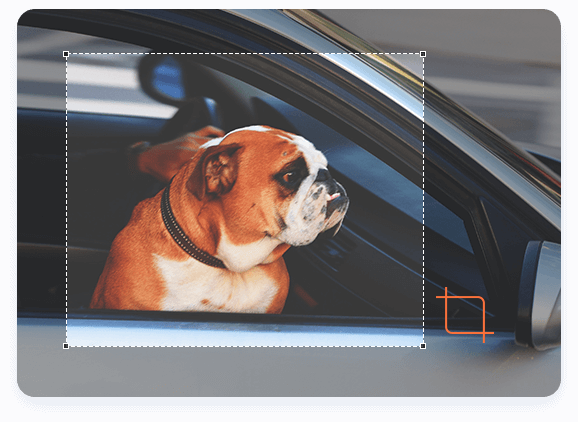
Cítíte se otráveni černými okraji videa? Nyní ořízněte video a odeberte schránku nyní. Tento ořezávač videa umožňuje přetáhnout rámeček a upravit ohraničení přímo tak, aby se odstranily nežádoucí části. Navíc můžete použít režim oříznutí od Letter Box, Pan & Scan nebo Full. Můžete také změnit poměr stran 16: 9, 9:16, 4: 3, 1: 1 nebo volně.
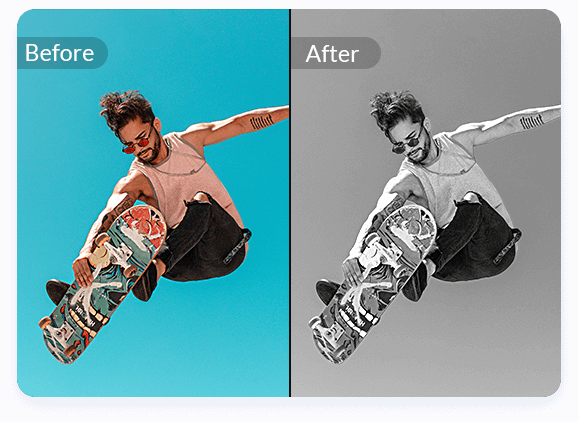
Jak získat tmavší záznam videa do jasného? Jak udělat přeexponované video normální. Tipard Video Converter Ultimate to dokáže vyřešit. Umožňuje ručně upravit kontrast, odstín, sytost a jas přetažením posuvníku prahu. Funkce odstraňování prokládání může získat vysoce kvalitní video a DVD tituly 1080i.
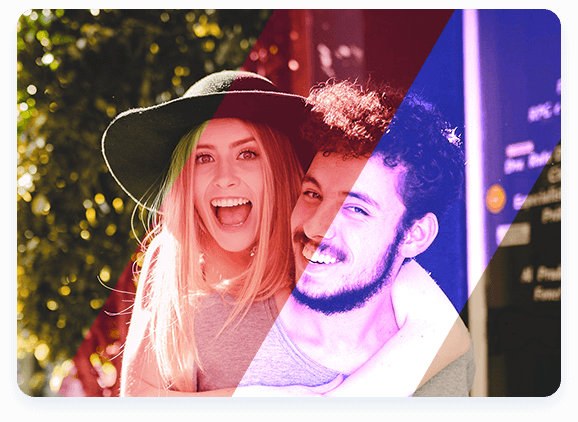
Filtr není jen kouzlem fotografie. Video může také použít filtry a získat úplně jiné vytvoření videa. Do svého video souboru můžete použít různé filtry, jako je pixelace, šedá, teplá, souřadnice, skica, prostý, vířivá vana, fialová, hvězdy, moderní film, Hongkong a další, a pomocí tohoto editoru videa získáte fantastickou vizi filmu.

Vodoznak je specifikum vašeho videa. Když sdílíte video na YouTube, Facebooku atd., můžete do videa přidat své osobní logo a získat tak uznání. Tento software umožňuje přidat obrázek jako vodoznak. Umožňuje vám také vytvořit textový vodoznak s vlastní velikostí písma, stylem, barvou, pozicí a dokonce i systémem psaní. Kromě toho je to také odstraňovač video vodoznaku. A můžete použít tento software k odstranění vodoznaku z vašich videí, jak chcete.
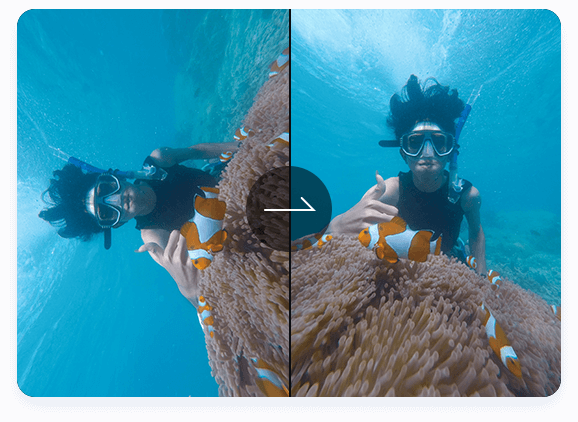
Žádné tělo si nepřeje, aby se na počítači z kamery telefonu přehrávalo video z boku. Také ty. Vezměte Tipard Video Converter Ultimate pro otočení videa o 90 proti směru nebo proti směru hodinových ručiček. Kromě toho můžete svisle a vodorovně převrátit video a vytvořit zrcadlený soubor videa, abyste získali více lajků od ostatních.
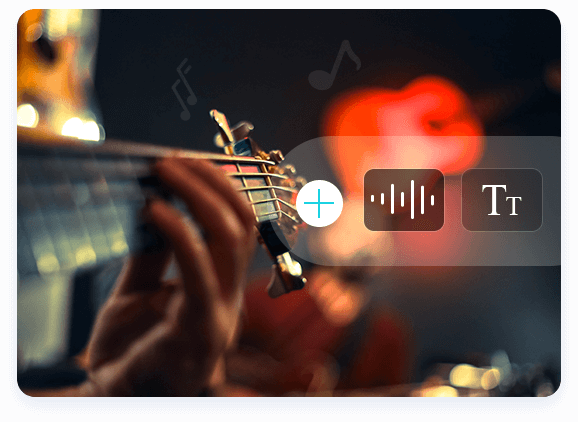
Nikdy nebude šťastné, když zjistíte, že vaše video stažené není synchronizované v titulcích nebo hlasech. Software vám to může pomoci opravit. Umožní vám odstranit původní titulky a přidat odpovídající. Navíc u zvuku na pozadí jej můžete ztišit a přidat jednu nebo více zvukových stop, kterými nahradíte starou.
Kromě různých editačních nástrojů poskytuje Tipard uživatelům také výkonný výrobce MV, který je určen pro ty, kteří mají vyšší nároky. S tímto tvůrcem videa můžete snadno zpřesnit své nezpracované videoklipy a bez námahy získat osobní video během několika minut.
Bohatá témata
Ze seznamu můžete vybrat jakékoli téma přímo. Každé téma obsahuje různé přechody, filtry a hudbu, které lze automaticky použít na vaše videa a fotografie.
Vlastní hudba na pozadí
MV Maker vám umožňuje měnit hudbu na pozadí podle vašich potřeb. K videu můžete dokonce přidat vlastní hudbu s vlastním efektem.
Náhled v reálném čase
Po úpravách můžete zobrazit náhled videa v reálném čase. Pokud nejste spokojeni s aktuálním efektem, můžete vždy přepnout na jiné téma, jak se vám líbí.
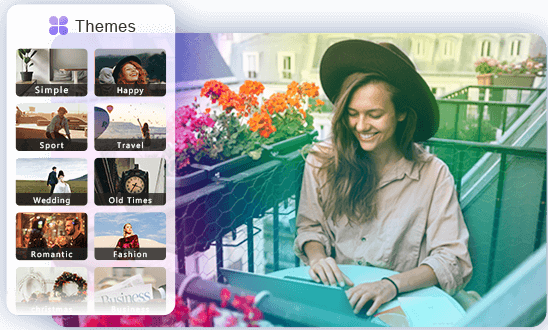
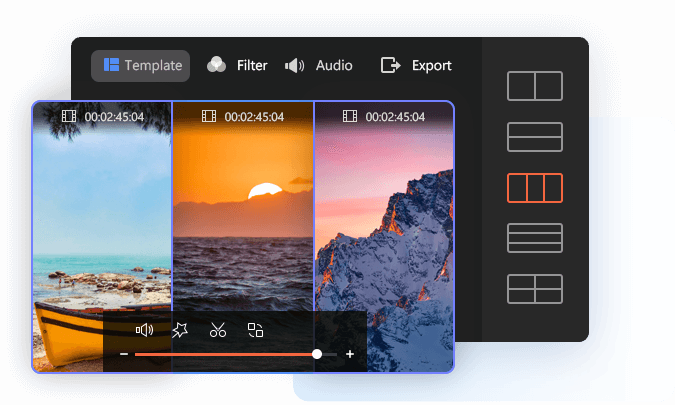
Video Converter Ultimate je také vybaven výrobcem video koláží. Můžete jej použít ke kombinaci více videí a obrázků na jednu obrazovku. Pak můžete své video zpříjemnit a užívat si současné přehrávání podle libosti. Tento tvůrce videa na rozdělené obrazovce nabízí spoustu šablon a filtrů pro vaši kreativní práci. Kromě toho můžete pohodlně upravovat a upravovat video / zvukové efekty podle svých potřeb.
Tento video konvertor vám dokonce umožňuje zvýšit kvalitu vašich videí. Můžete zvýšit rozlišení videa z SD na HD nebo převést filmy v rozlišení 1080p na 4K Ultra-HD a získat tak vyšší kvalitu obrazu. Pokud chcete upravit video efekty, jako je jas a kontrast, tento software vám poskytuje přímý způsob, jak dokončit úpravu jediným kliknutím. A když získáte stará videa, můžete použít tento nástroj pro odstranění videa k odstranění šumu na pozadí a omezení chvění.
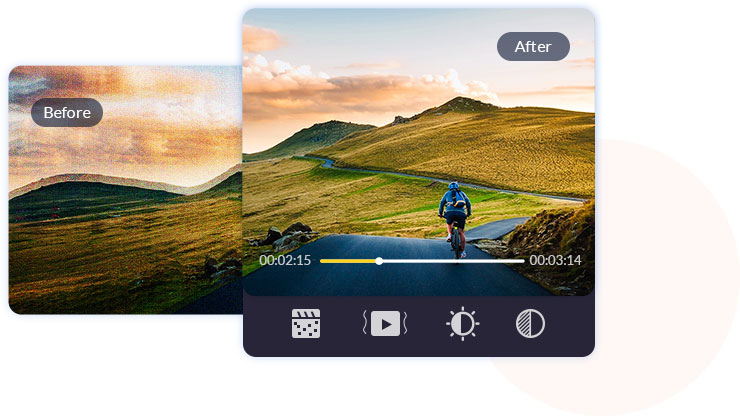
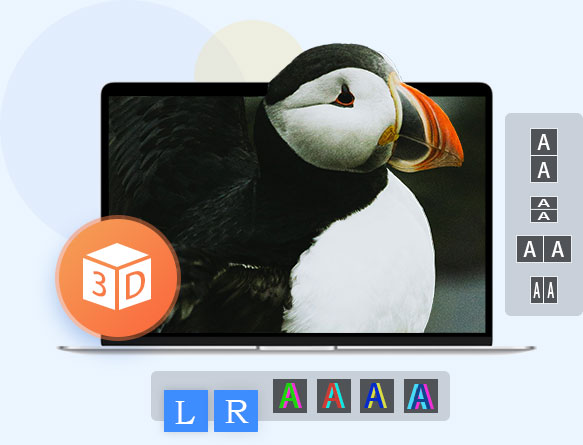
Kromě podpory 3D přehrávání vám Tipard Video Converter Ultimate také umožňuje snadno přidávat 3D efekty do vašich videí pomocí vestavěného nástroje pro tvorbu 3D. Po nošení 3D brýlí si můžete snadno užít ohromující vizuální prvky. Existuje mnoho dostupných 3D funkcí, které vám pomohou upravit vaše videa a učinit je mnohem živějšími. Můžete si tak užít lepší zážitek, stejně jako sledujete 3D film v kině.
Tipard Video Converter Ultimate vám také poskytuje další nástroje, které můžete použít k optimalizaci video souboru. S dalšími funkcemi můžete zkomprimovat velký video soubor do menšího, vytvořit animovaný GIF obrázek z videa nebo fotografie, upravit metadata pro video/audio. Kromě toho můžete ovládat rychlost videa, převrátit video a upravit hlasitost a vyřešit problém se zpožděním zvuku.
Upravte ID3 tag pro zvukové soubory a další formace, jako je název souboru, interpret, rok, obal, komentáře, žánr atd. pro video soubory. Změňte data vytvořených, upravených a přístupných souborů.
Komprimujte velké video a audio soubory na menší a upravte rozlišení videa a změňte formát pro kompresi.
Vytvořte libovolné video/fotografii do animovaného obrázku GIF s přizpůsobenou délkou a výkonnými efekty úprav a snímkovými frekvencemi.
Zrychlete nebo zpomalte video na 0.5 ×, 0.25 ×, 1.5 ×… a dokonce 8 ×. Umožňuje zpomalit důležité části a urychlit nepotřebné části.
Otočte video úplně dozadu nebo pro konkrétní části. Převrácením je vaše video zábavnější a můžete ho sdílet se svými přáteli.
Snadno upravte úroveň hlasitosti. Můžete také změnit zvukovou stopu a opravit problém se zpožděním zvuku přesně na sekundu.
Krok 1. Klepnutím na tlačítko Přidat soubory nahrajte video nebo zvukové soubory. Nebo kliknutím na Načíst disk importujte disk DVD, složku nebo soubory ISO.
Krok 2. Klepnutím na tlačítko Upravit můžete zahájit oříznutí, vodoznak, klip, sloučit, otáčet, upravit titulky / zvukovou stopu a další.
Krok 3. Vyberte výstup převedených souborů. Můžete také přizpůsobit nastavení výstupu úpravou kvality, kodéru, obnovovací frekvence, bitrate atd.
Krok 4. Kliknutím na Převést vše zahájíte převod DVD a dalších video nebo audio souborů v počítači okamžitě.
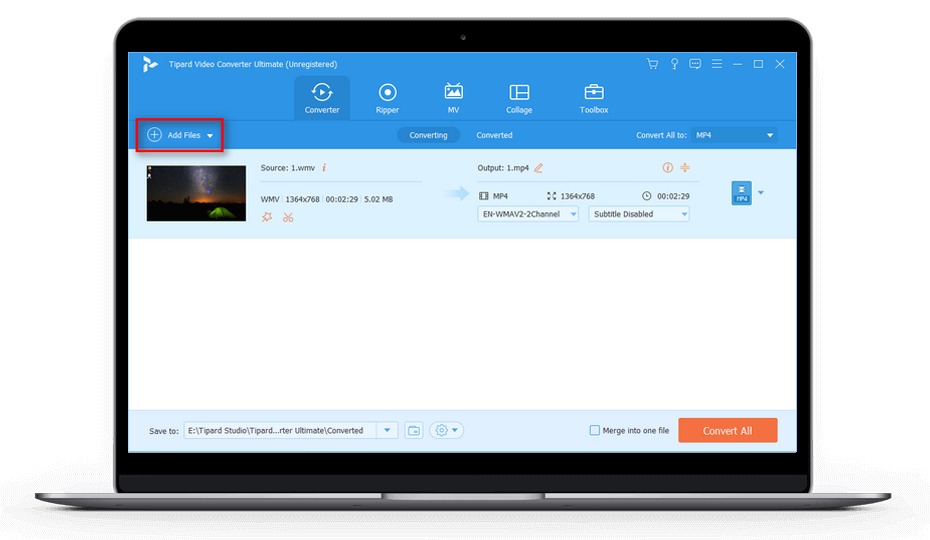
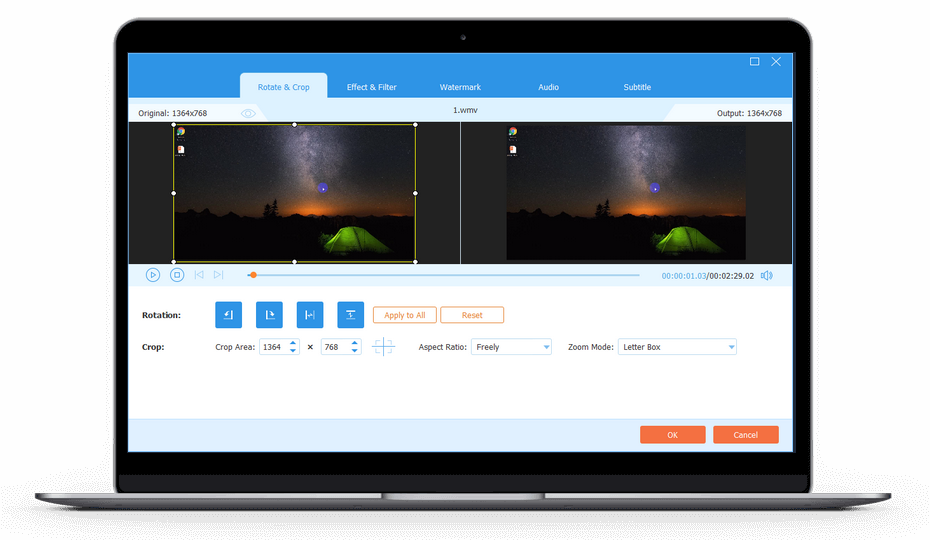
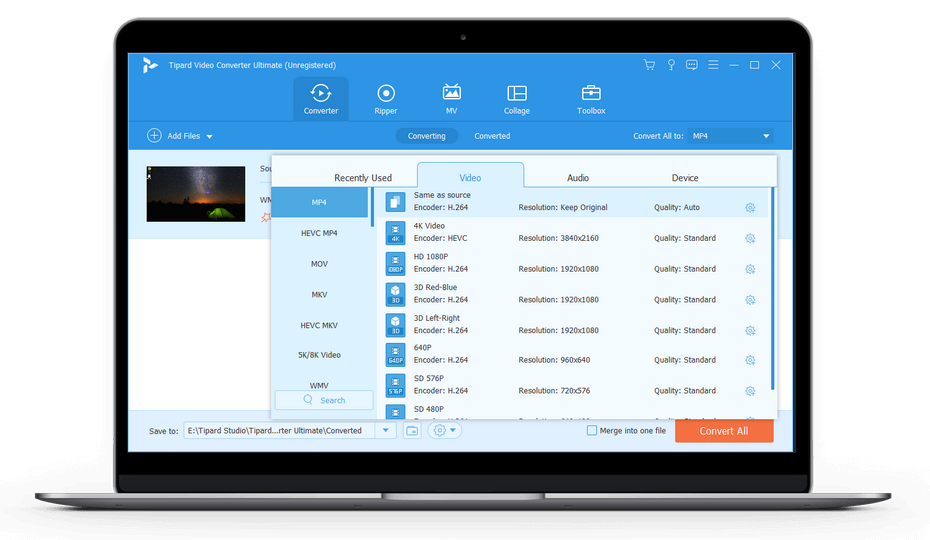
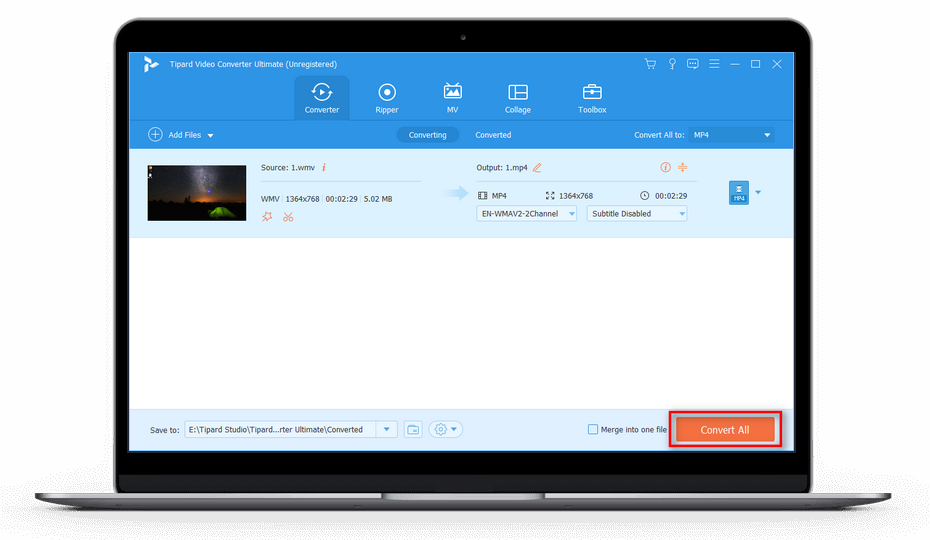
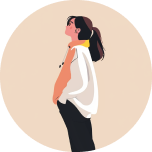 Morgan
Morgan
Miluji skvělé upgrady. Rozhraní je Wow. Software je snadný, ale výkonný. Vše, co potřebuji, DVD ripper, video konvertor, GIF maker, editor titulků, efekty filtrů, je v tomto softwaru.
 Kayla
Kayla
Vyzkoušel jsem bezplatnou verzi a má určitá omezení. Funkce jsou však mocné, zejména rychlost převodu. Akcelerace Intel urychluje proces převodu na 30x rychleji.
 Courtney
Courtney
Pro svůj vlog mám mnoho videozáznamů. Také jsem stáhl mnoho softwaru pro editaci videí. Pouze tento software mi může udělat velkou laskavost. Je velmi užitečné používat a upravovat videa.
Převod Blu-ray a DVD disků, složek a ISO souborů do digitálního formátu, jako jsou MKV, MPG, MOV, MP4, AVI, MP3 atd.

Vytvořte Blu-ray a DVD disk / složku / ISO soubor z MP4, AVI, MOV, WMV, FLV, MKV, VOB, MPEG, MTS, M2TS, TS a dalších.

Přehrávejte libovolný disk Blu-ray a disk DVD/složku/soubor ISO ISO pro Windows 7/8/10/11 a také přehrajte videa 4K UHD/1080p HD na počítači.

Nahrajte jakoukoli obrazovku na plochu, prohlížeč a webovou kameru pomocí zvuku a vytvořte fantastické videoprezentace a vyprávění.
